|
文書内のルビを一括削除(解除)する方法をご紹介します。書式を崩さず、一括してルビのみ削除することができます。

★検索と置換を使ってEQフィールドをCommentsフィールドと文字列に置換後、一気にフィールドを通常の文字列に変換します。
★注:手順を間違うと成功しません。(操作を間違うとルビ文字が全て消える、
といった結果になります)よく見て操作しましょう。
■ 文書内のルビを一括して削除する
★ワイルドカードに馴染みのない方は、特に疑問を持たず下記の通りに操作してみてください。検索・置換文字列は↓をコピーペーストして構いません。
-
Alt+F9キーを押す
→ ルビがフィールドコードで表示されます。例
{EQ
\* jc2 \* "Font:メイリオ"
\* hps10 \o\ad(\s\up 9(ぶんしょ),文書}
-
文頭にカーソルを置き、「ホーム」タブ−「置換」をクリック
-
「オプション」をクリックし「ワイルドカードを使用する」にチェックを入れる
-
「検索する文字列」ボックスに「EQ*\),(*)\)」と入力
★解説(1)
-
「置換後の文字列」ボックスに「COMMENTS
\1」と入力(注Commentsの後は半角スペースが必要)★解説(2)
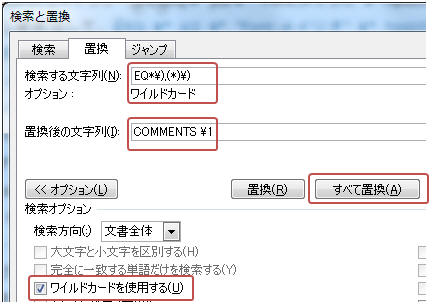
-
「すべて置換」をクリック
→ ルビの実態であるEQフィールドがCOMMENTSフィールドに変換されます。
{COMMENTS
文書} {COMMENTS 検証} など
-
「検索と置換」ボックスを閉じる
-
Ctrl+Aキーを押して文書全体を選択し、F9キーを押してフィールドを更新する
-
Alt+F9キーを押す
→ 文書内のフィールド結果が表示(ルビが解除された文字列が表示)
-
そのまま(文書全体が選択された状態のまま)Ctrl+Shift+F9キーを押す
→ フィールドが通常の文字列に変換されます。(COMMENTSフィールドとして挿入されていた文字が通常の文字列に変換)
◆◆◆
解説 ◆◆◆
-
(1)
ルビの実態であるEQフィールドから文字列のみを取り出すため、EQから),までと、そこから)までを分けて検索し、),から)をそのまま返します。
{EQ \* jc2 \* "Font:メイリオ" \* hps10 \o\ad(\s\up 9(ぶんしょ),文書)}
そのため、EQ*),*)
が検索対象ですが、*をそのまま返したいのでカッコで括ります。
→ EQ*),(*))
更にワイルドカードでは)などの特殊文字を検索する場合は\を付ける必要があります。→
EQ*\),(*)\)
-
(2) ルビの実態であるEQフィールドから検索した文字列(*)の部分をそのまま返す必要があるので、置換後の文字列には\1を指定します。ここで他に何も指定しないとフィールドコードのカッコと文字列のみが文書に残ることになり{文書}、フィールド更新後何も表示されず、一括して削除する手もありません。そこでCOMMENTSフィールドに置換すればCtrl+Shift+F9キーで一括してフィールドを通常の文字列に戻すことができます。(よくEQフィールドで置換するという手順をネットでみかけますが、EQフィールドはCtrl+Shift+F9キーで通常の文字列に戻すことはできません。
勿論このキーで文字列に戻せるなら他のフィールドでも構いません。)
|